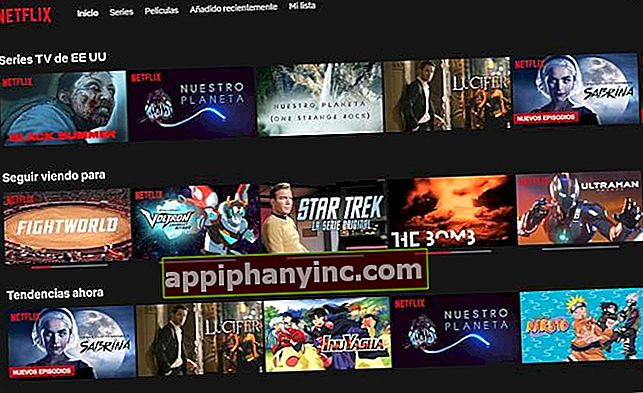DNS via HTTPS configureren in Firefox, Chrome en Android

Privé browsen is praktisch een utopie: de grote internetbedrijven brengen onze gegevens en surfgewoonten op de markt als de belangrijkste methode om hun inkomstenbronnen te vergroten. Als gebruikers die zich zorgen maken over onze privacy, wat we zouden moeten zijn, is er een type tracking dat voor ons veel moeilijker te ontwijken is dan de rest, en het is degene die presteert onze eigen internetprovider.
Het is wat bekend staat als ISP-tracking: Aangezien er geen wet is die dit verhindert, zijn ISP's (Angelsaksische afkorting voor Internetprovider) of internetserviceproviders kunnen onze browsegeschiedenis opvragen en onze online activiteiten "bespioneren" zonder al te veel complicaties. Hoe doen ze dat?
Wat is DNS over HTTPS?
Wanneer we de naam van een webpagina in de browser typen, krijgt deze zijn IP-adres via een DNS-server. Het is een essentieel element om op internet te kunnen surfen, en tenzij we het op een andere manier hebben geconfigureerd, is het normaal dat deze essentiële DNS-service wordt aangeboden door de internetprovider waarmee we de lijn hebben gecontracteerd (Movistar, Vodafone, enz. ).
Dit betekent dat het bedrijf dat ons toegang geeft tot internet perfect weet welke pagina's we bezoeken en wat we erop doen, dus het is buitengewoon gemakkelijk voor hen om een profiel aan te maken van wat ons 'virtuele zelf' zou zijn. De beste manier om dit te voorkomen, is door een navigatie te configureren die DNS over HTTPS gebruikt, wat daarvoor zorgt onze gegevens blijven versleuteld te allen tijde spionnen en aanvallen van het type vermijden man in het midden.
Hoe u ISP-tracking blokkeert door gecodeerd browsen te activeren
Al iets meer dan een jaar werken Google en de Mozilla Foundation samen om het gebruik van beveiligde DNS-services via HTTPS te promoten. Hoewel het project nog niet officieel is gepresenteerd, kan het al worden getest in de Firefox-browser, die coderingstechnologie en een gecodeerde DNS-provider biedt.
Hiervoor hebben ze ook een overeenkomst bereikt met Cloudflare (die de DNS aanbiedt) zodat alle gegevens die tijdens het browsen worden verzameld, worden gewist en niet aan derden kunnen worden verkocht. Mozilla werkt momenteel aan het bereiken van overeenkomsten met andere gecodeerde DNS-providers onder hetzelfde uitgangspunt.
Configureer DNS via HTTPS in Firefox
- Klik op de knop "Menu openen”De vorm van een hamburger in de rechterbovenhoek van de browser. Klik op "Opties”.
- Scrol op het tabblad 'Algemeen' omlaag naar de sectie 'Netwerk configuratie"En selecteer"Opgericht”.
- Vink in het venster "Verbindingsinstellingen" het vakje aan "Schakel DNS over HTTPS in”.

Hoe DNS via HTTPS in Chrome te configureren
Om door Chrome te bladeren met de gecodeerde DNS van Cloudflare, moeten we eerst een snelkoppeling naar Chrome op het bureaublad maken. Elke keer dat we DNS via HTTPS willen gebruiken, zullen we deze directe toegang gebruiken.
- Klik met de rechtermuisknop en open de eigenschappen van de Chrome-snelkoppeling die u zojuist hebt gemaakt.
- Ga op het tabblad "Directe toegang" naar het veld "Bestemming", voeg de volgende code aan het einde toe, waarbij u aan het begin een spatie laat.
–Enable-features = »dns-over-https

Nadat we dit hebben gedaan, slaan we de wijzigingen op en starten we de computer opnieuw op. We kunnen controleren of Chrome de DNS van Cloudflare correct heeft geladen door naar //1.1.1.1/help te gaan. We kunnen ook gebruik maken van andere openbare HTTPS DNS-servers zoals degenen die in deze andere voorkomen KLAAR.
DNS via HTTPS instellen op Android
Met de meeste mobiele telefoons kunnen we de DNS-servers bewerken, maar aangezien we de servers van Cloudflare gaan gebruiken, is het het gemakkelijkst om hun applicatie te downloaden. Eenmaal geïnstalleerd, activeren we het en kunnen we beginnen met browsen onder de DNS 1.1.1.1 van het platform, met de mogelijkheid om zelfs een gratis VPN-verbinding te gebruiken.

 Download QR-Code 1.1.1.1: Sneller en veiliger internet Ontwikkelaar: Cloudflare, Inc. Prijs: gratis
Download QR-Code 1.1.1.1: Sneller en veiliger internet Ontwikkelaar: Cloudflare, Inc. Prijs: gratis Zoals u kunt zien, zijn er verschillende methoden om DNS te configureren die verschillen van die welke standaard door onze internetprovider worden aangeboden. Als we de nieuwe DNS-applicatie niet per applicatie willen configureren, kunnen we dit ook globaal op de pc doen, zoals uitgelegd in DEZE ANDERE TUTORIAL.
Heb je Telegram geïnstalleerd? Ontvang de beste post van elke dag op ons kanaal. Of, als je dat liever hebt, kom alles te weten in onze Facebook pagina.